4. gitlab 安装、项目创建
官网:
https://docs.gitlab.com/omnibus/maintenance/README.html#get-service-status%20
https://docs.gitlab.com/omnibus/settings/configuration.html
参考:
https://blog.51cto.com/flyfish225/2145495
https://www.cnblogs.com/rexcheny/p/9464163.html
0. 相关知识
GitLab和GitHub相同点: 二者都是基于web的Git仓库,在很大程度上GitLab是仿照GitHub来做的,它们都提供了分享开源项目的平台,为开发团队提供了存储、分享、发布和合作开发项目的中心化云存储的场所。
不同点:
1、GitHub如果要使用私有仓库,是需要付费的。GitLab可以在上面创建私人的免费仓库。
2、GitLab让开发团队对他们的代码仓库拥有更多的控制,相比于GitHub,它有不少的特色:允许免费设置仓库权限;允许用户选择分享一个project的部分代码;允许用户设置project的获取权限,进一步的提升安全性;可以设置获取到团队整体的改进进度;通过innersourcing让不在权限范围内的人访问不到该资源。
从代码私有性方面来看,有时公司并不希望员工获取到全部的代码,这个时候GitLab无疑是更好的选择。但对于开源项目而言,GitHub依然是代码托管的首选。
git相关概念:
git 是一种版本控制系统,是一个命令,是一种工具
gitlib 是用于实现git功能的开发库,私用的 。
github 是一个基于git实现的在线代码托管仓库,包含一个网站界面,向互联网开放
gitlab 是一个基于git实现的在线代码仓库托管软件,一般用于在企业内网搭建git私服. 基于ruby on rails 开发的 。
注:gitlab-ce 社区版 ;gitlab-ee是企业版,收费硬件要求
4 核 4G
否则服务起不来。
一、 安装基础服务
yum install -y curl openssh-server openssh-clients postfix cronie policycoreutils-python
二、 开启postfix
GitLab发送邮件需要用到
sudo systemctl enable postfix
sudo systemctl start postfix
三、更新 git yum源
yum 安装
[root@localhost ~]# cat /etc/yum.repos.d/gitlab-ce.repo
[gitlab-ce]
name=gitlab-ce
baseurl=http://mirrors.tuna.tsinghua.edu.cn/gitlab-ce/yum/el7
repo_gpgcheck=0
gpgcheck=0
enabled=1
[root@localhost ~]# yum clean all
[root@localhost ~]# yum makecache
[root@localhost ~]# yum install -y gitlab-ce
rpm 安装
最新下载安装
https://packages.gitlab.com/gitlab/gitlab-ce 官方
https://mirrors.tuna.tsinghua.edu.cn/gitlab-ce/yum/el7/ 清华镜像站
wget https://mirrors.tuna.tsinghua.edu.cn/gitlab-ce/yum/el7/gitlab-ce-11.0.3-ce.0.el7.x86_64.rpm rpm -ivh gitlab-ce-11.0.3-ce.0.el7.x86_64.rpm
安装完成
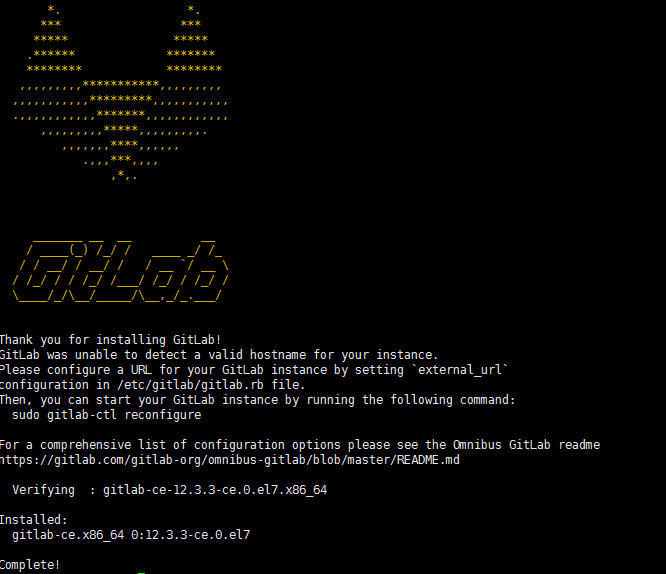
组件介绍:
gitlab 中有许多的组件。都自动安装
nginx: 静态web服务器
gitlab-shell: 用于处理git 命令 和 修改authorized 列表
gitlab-workhorse:轻量级反代服务器
logrotate: 日志文件管理工具
postgresql:数据库
redis: 缓存数据库
sidekiq: 用于在后台执行队列任务(异步执行)
unicorn:GitLab Rails 应用是托管在这个服务器上面的
目录介绍:
/var/opt/gitlab/git-data/repositories/ :库默认存储目录
/opt/gitlab: 应用代码和相应的依赖程序
/var/opt/gitlab:gitlab-ctl reconfigure命令编译后的应用数据和配置文件,不需要人为修改配置
/etc/gitlab: 配置文件目录
/var/log/gitlab:此目录下存放了gitlab各个组件产生的日志
/var/opt/gitlab/backups/:备份文件生成的目录
修改配置文件
相关配置 可以参考:
https://docs.gitlab.com/omnibus/settings/nginx.html#service-specific-nginx-settings
vim /etc/gitlab/gitlab.rb
# 初次接触,不想搞很多的话,只要改个ip就够。
external_url 'http://test.example.com' # 如果是自己测试。 如果是自己测试需要绑定host
# external_url = '192.168.134.173' # 也可以使用ip 使用ip的话需注意,中间要加个 "=" 号
## 可以不配,默认gitlab监听127.0.0.1:8080
### Advanced settings
unicorn['listen'] = '0.0.0.0' # 默认是监听127.0.0.1的。这边需要修改地址。 否则外网监听不到。
unicorn['port'] = 8082 # 修改 gitlab运行端口
再次修改/opt/gitlab/etc/gitlab.rb文件。 两边修改的监听地址和端口需一致。
vim /opt/gitlab/etc/gitlab.rb
### Advanced settings
unicorn['listen'] = '0.0.0.0'
unicorn['port'] = 8082
加载配置。重启。
gitlab-ctl reconfigure
gitlab-ctl restart
gitlab-ctl 主控命令
启动:gitlib-ctl start
关闭:gitlab-ctl stop
重启:gitlab-ctl restart
重载配置:gitlab-ctl reconfigure
验证配置文件 :gitlab-ctl show-config
查看状态:gitlab-ctl status
cat /opt/gitlab/embedded/service/gitlab-rails/VERSION # 查看版本
查看日志指令
# 查看所有的logs; 按 Ctrl-C 退出
sudo gitlab-ctl tail # 查看nginx 日志
gitlab-ctl tail nginx # 若要知道有什么服务组件可以查看。 可以使用 gitlab-ctl status 查看组件服务的状态。 # 查看 gitlab-rails 日志
sudo gitlab-ctl tail gitlab-rails # 拉取某个指定的日志文件
sudo gitlab-ctl tail nginx/gitlab_error.log
日志路劲
/var/log/gitlab/
/var/log/gitlab/gitlab-rails # gitlab日志 主要可以看production.log
/var/log/gitlab/nginx # nginx日志在这个下面
然后可以看到工作目录下的 配置文件 也已经进行加载了,修改了。
cat /var/opt/gitlab/gitlab-rails/etc/unicorn.rb

查看端口。 可以看到 gitlab的 8280端口起来了。 同时他会默认起一个 nginx。 作为反向代理。
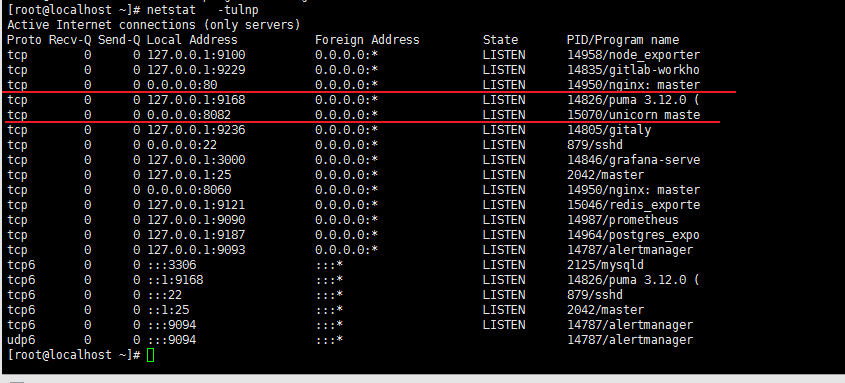
然后直接访问服务器的80端口就可以了
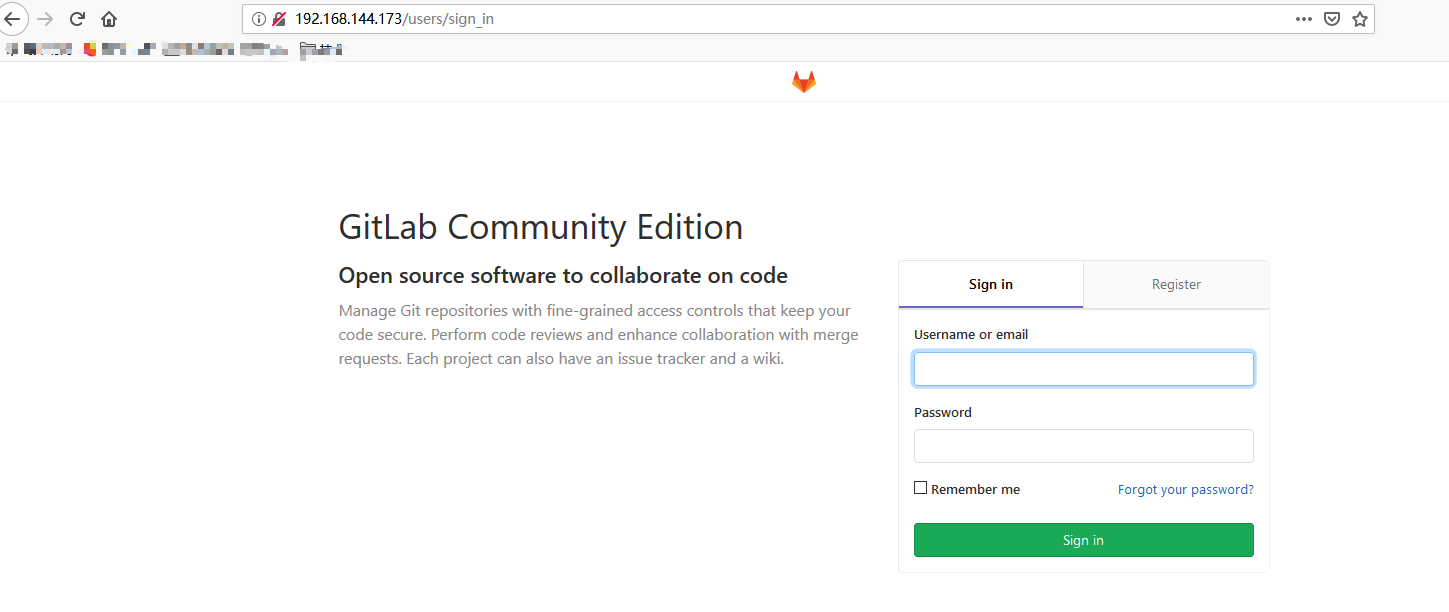
如果有host绑域名的话。 访问域名也是可以的
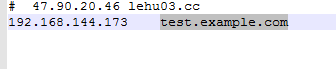
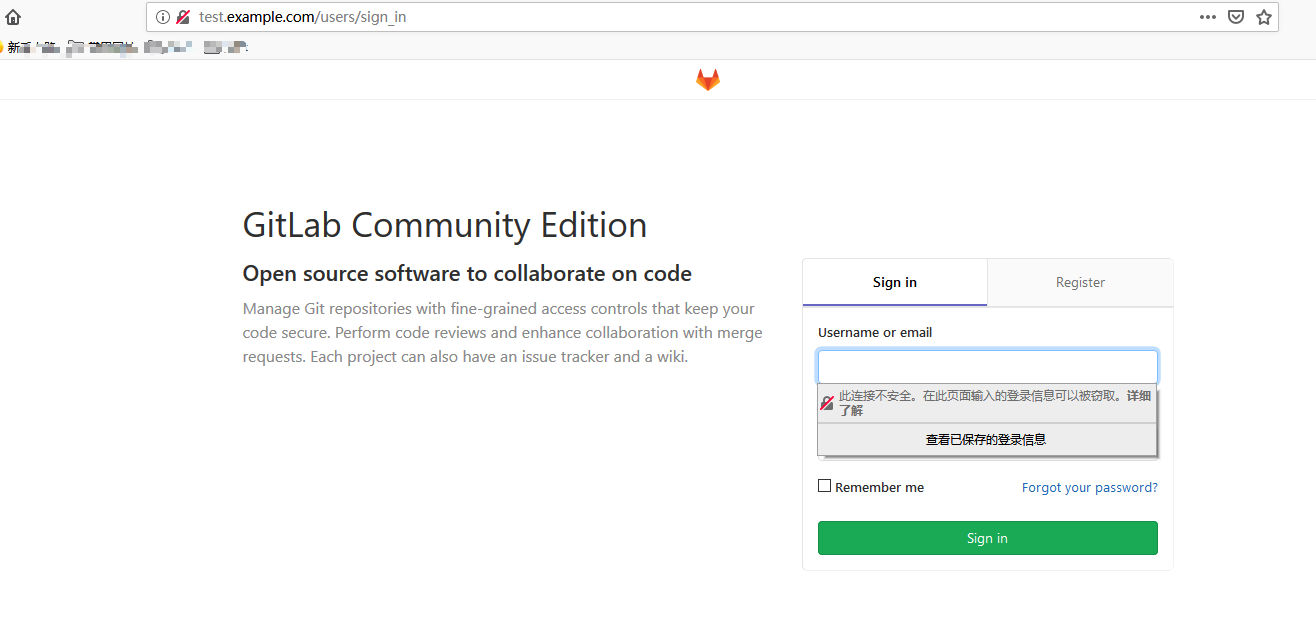
登陆。默认管理员:
root
123456789
gitlab 密码初始化流程
sudo gitlab-rails console production
指令在
/opt/gitlab/bin/
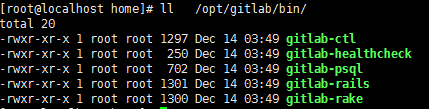
进入以下界面

输入指令,进行操作
irb(main):003:0> u=User.all # 查看所有用户id
=> #<ActiveRecord::Relation [#<User id:1 @root>]>
irb(main):004:0> u=User.where(id:1).first # 切换用户,根据用户id来切换。 用户id根据
=> #<User id:1 @root>
irb(main):005:0> u.password='' # 修改用户密码
=> ""
irb(main):006:0> u.password_confirmation='' # 再次确认密码
=> ""
irb(main):007:0> u.save! # 保存, 注意 “!”
Enqueued ActionMailer::DeliveryJob (Job ID: 86ba7806-bfcf-41c2-83e1-d16e55bfdabd) to Sidekiq(mailers) with arguments: "DeviseMailer", "password_change", "deliver_now", #<GlobalID:0x00007efc7433eee8 @uri=#<URI::GID gid://gitlab/User/1>>
=> true # 出现true 就是OK的
实际操作。
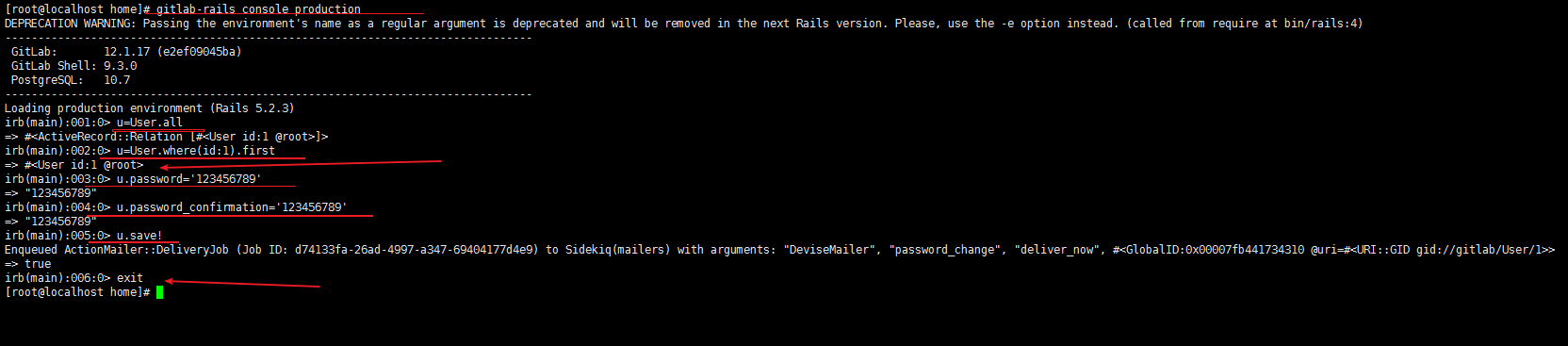
添加团队
创建团队,在管理域里面。
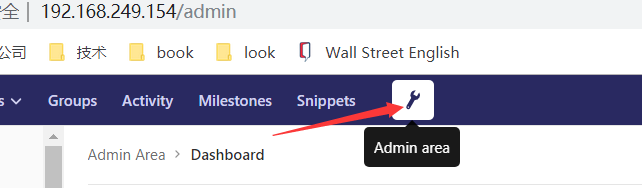
点击团队
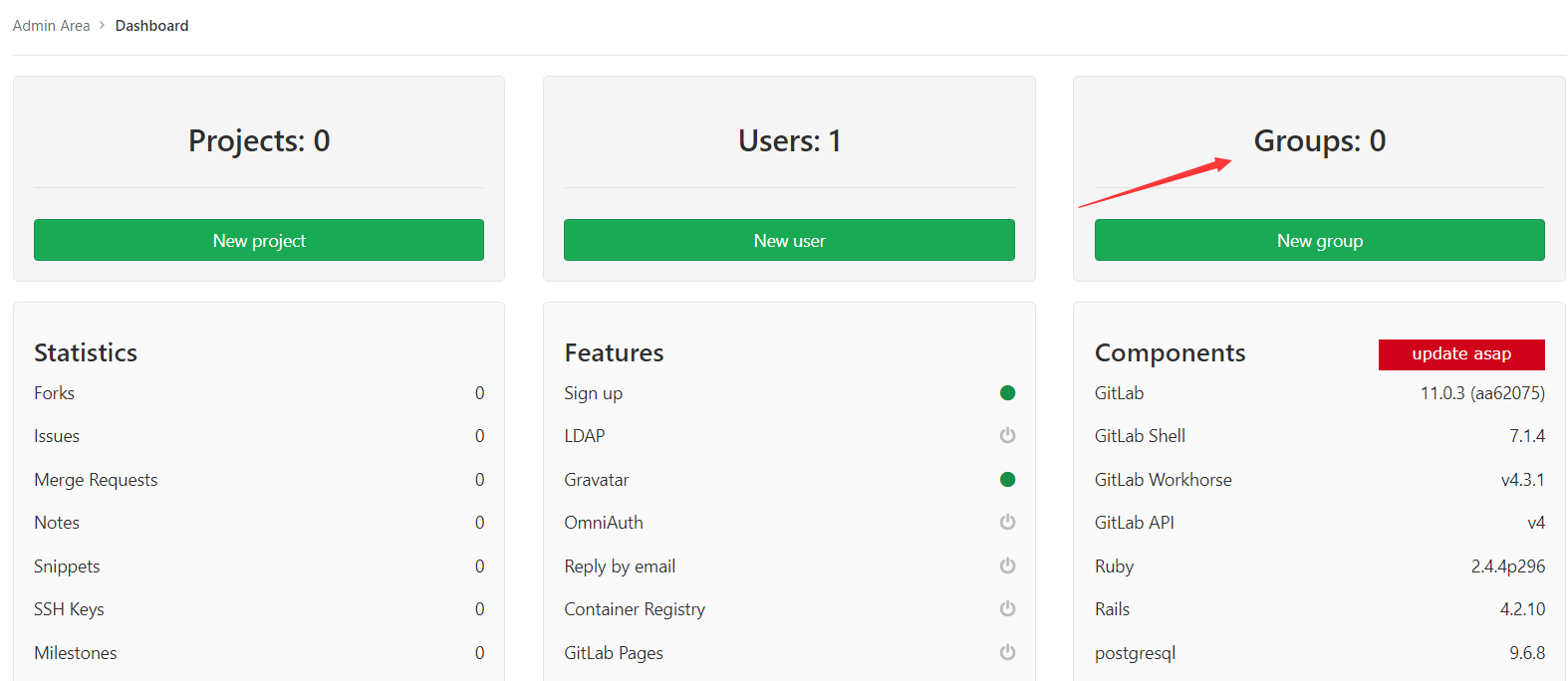
建立项目名称 。
授权有3种形式:
1. private : 私人项目,需要授权的用户才能访问这个组。(一般都是选这个。)
2. internet: 只需要有账号登录这个git-lab,就能访问这个组。
3. public: 公开项目。 只要能访问git-lab网页 。 都能访问这个组。

然后点击创建 。
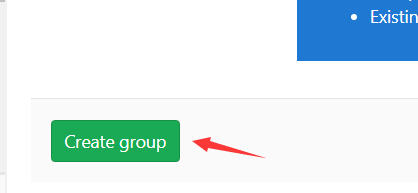
这样组就创建成功了 。然后我们需要创建用户。来加入到这个组。
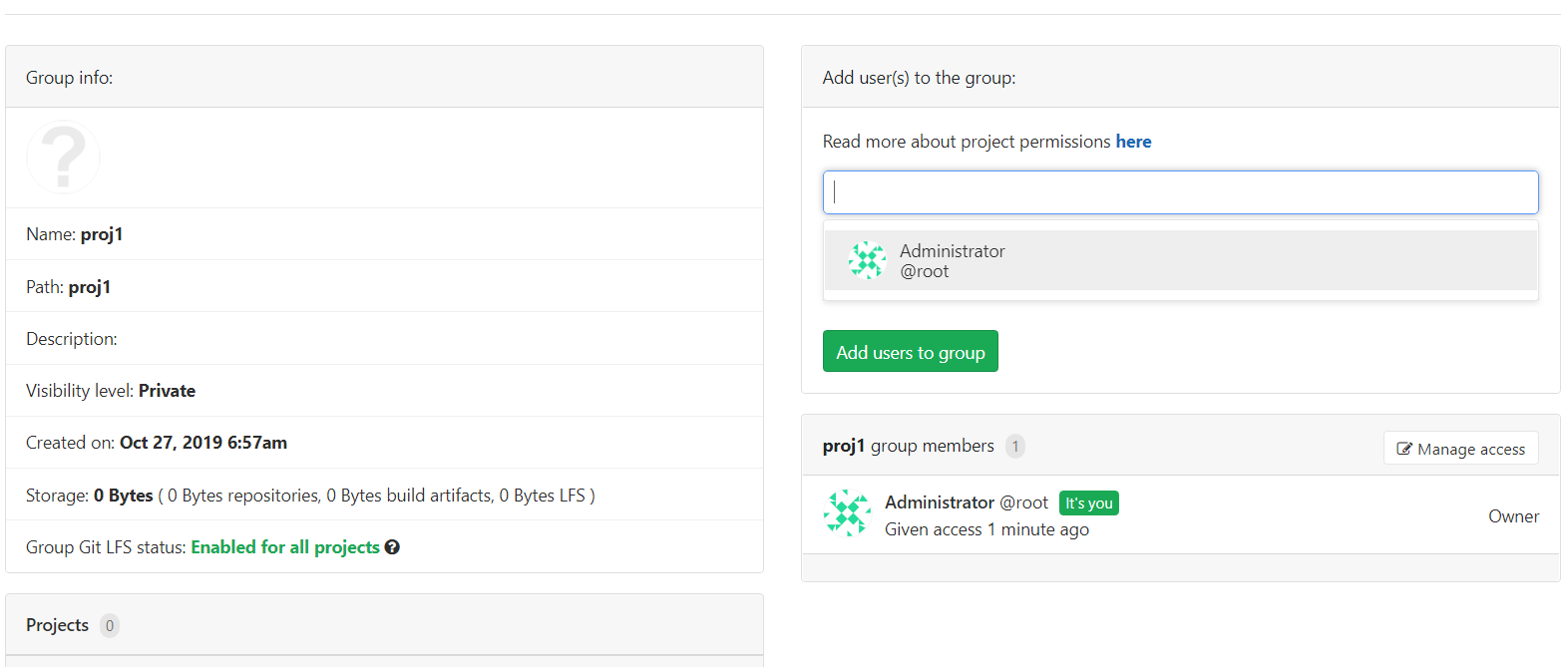
添加用户
点击 Admin Area。 New users。
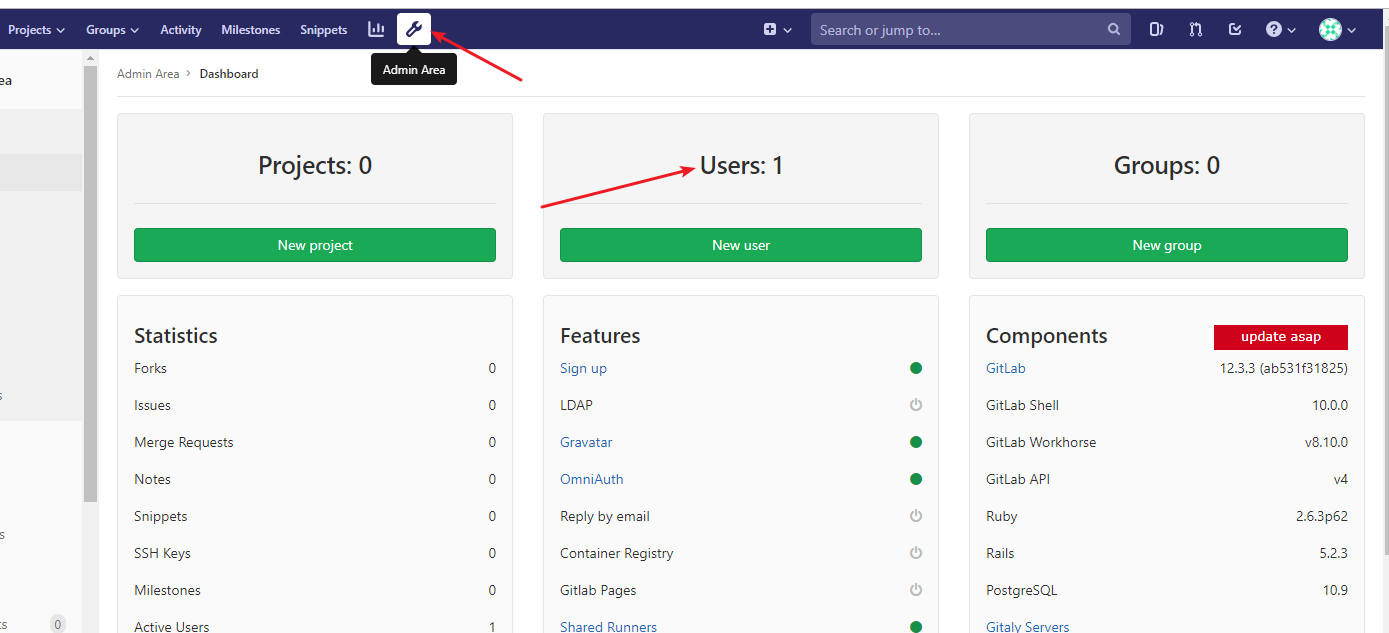
然后根据提示 设置 就可以了,这三项必填。邮箱无需真实地址。

这个用户的项目限制,按照实际情况来 。
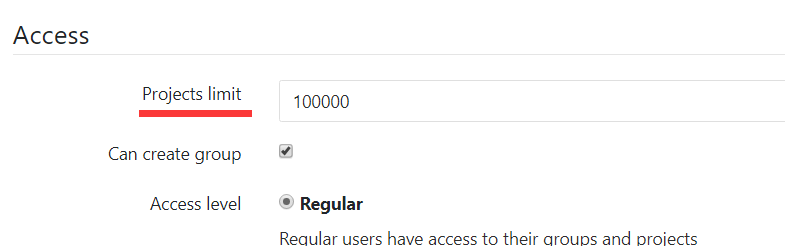
密码栏,默认没有设置。

当上面三项填完之后。 直接创建就可以了。
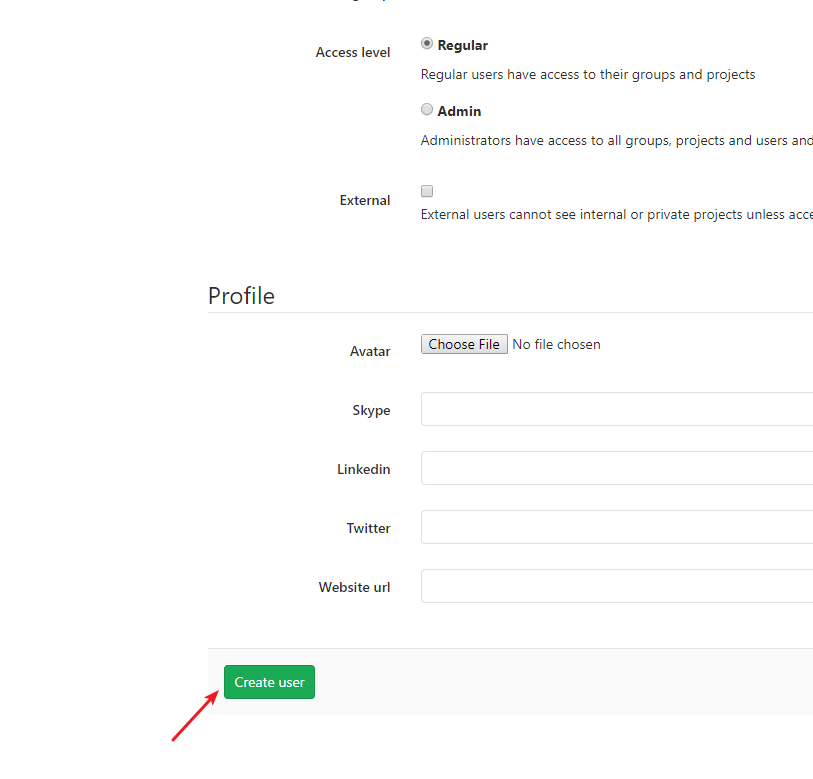
然后再次进到admin area。可以看到多了一个用户。 直接点进去。
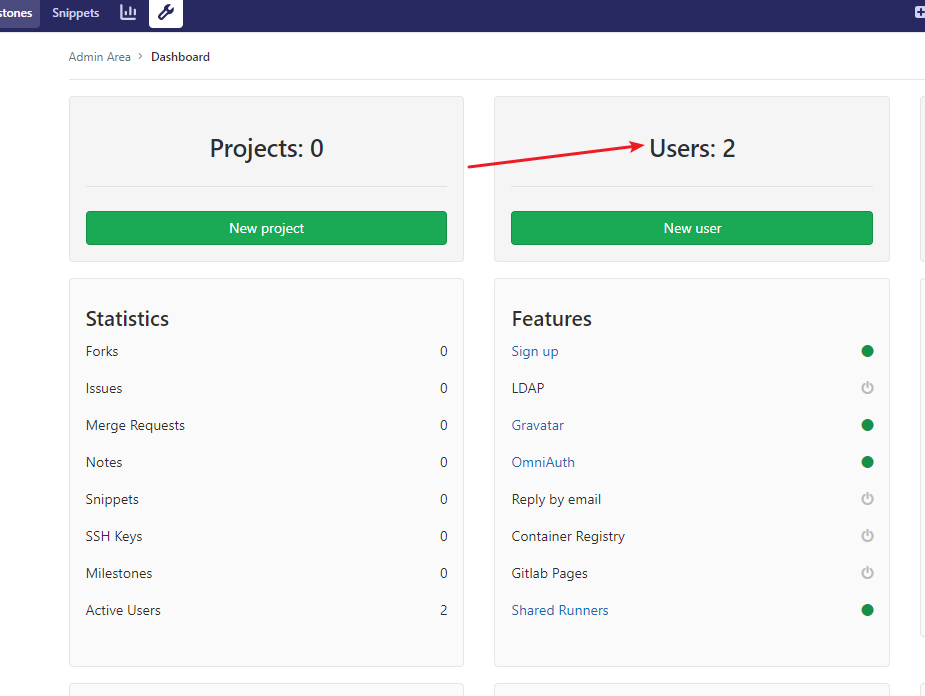
然后点击edit。

就可以修改密码了。
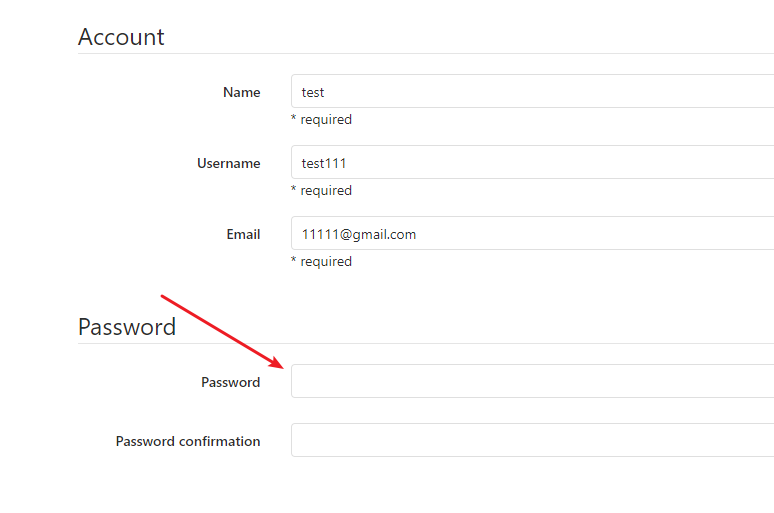
给用户授权
就是将用户加到这个组里面
再次点开 前面 pro1这个组的界面
admin area
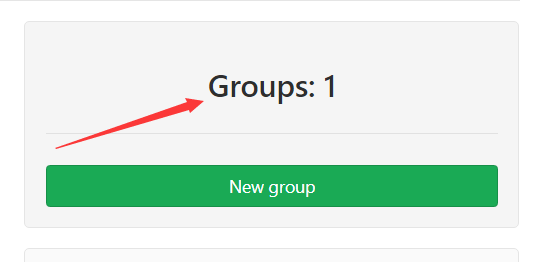
点击创建的组

然后我们添加用户
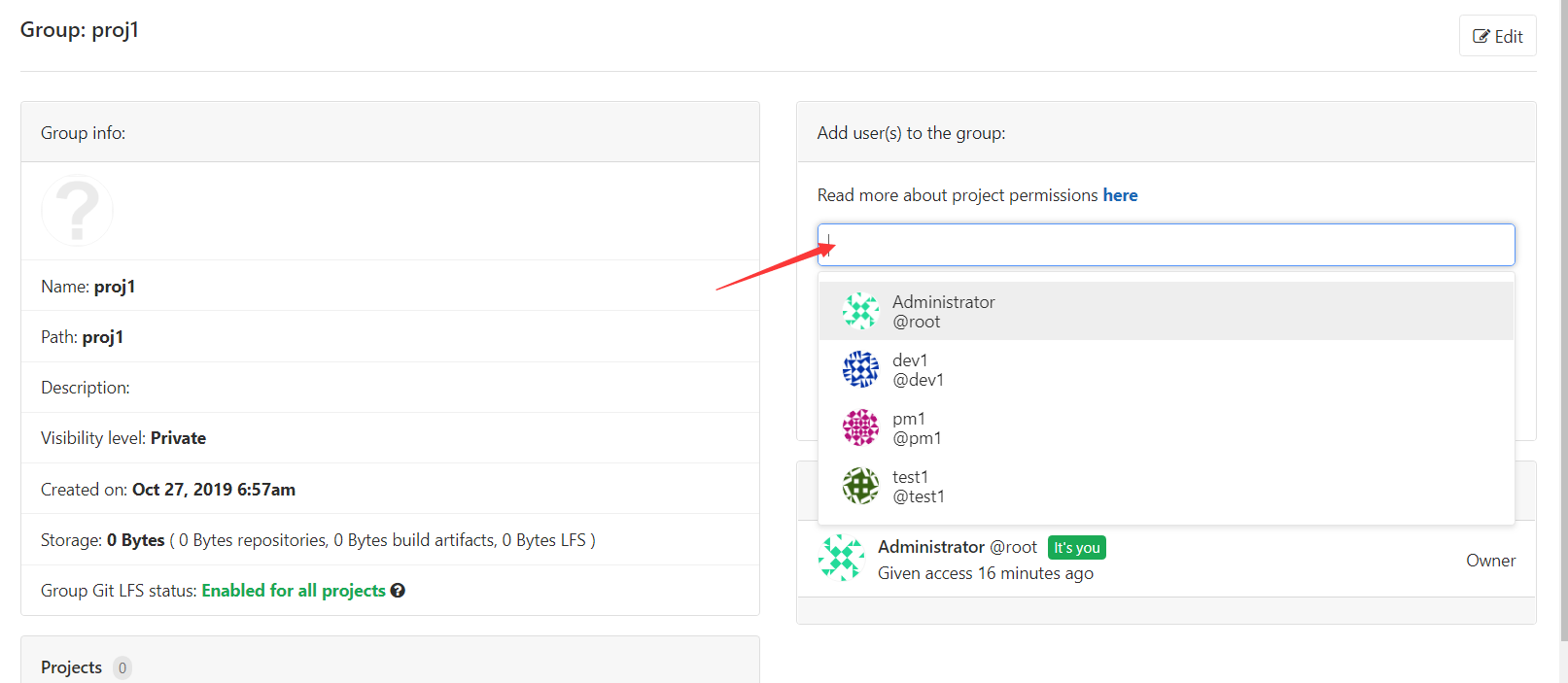
以及授予他角色,这边的 maintainer 就是维护这个项目的权限。相当于以前老版的master。
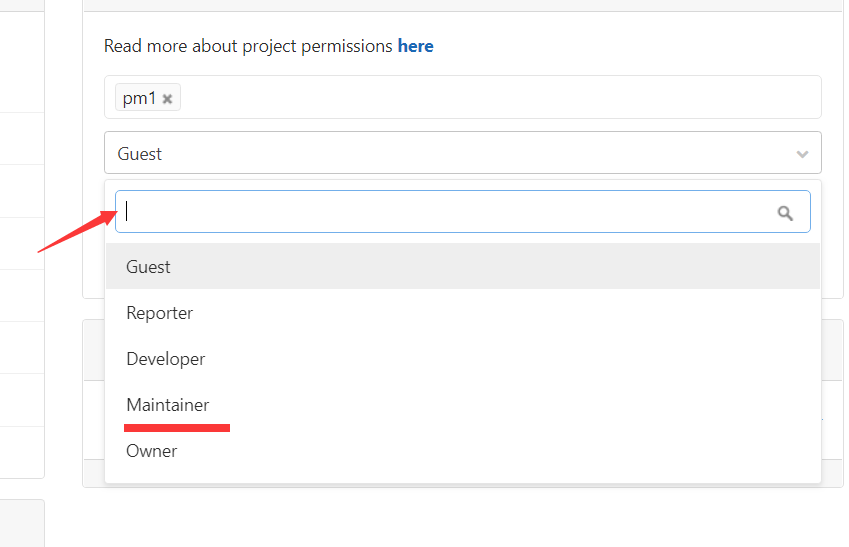
然后点击加入之后。我们可以看到。组里面的 团建成员有增加。

点击这边可以修改组成员的权限 。
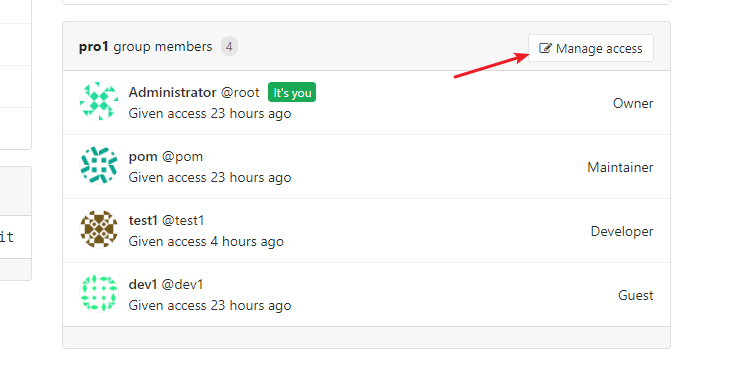
然后继续点击就行了。
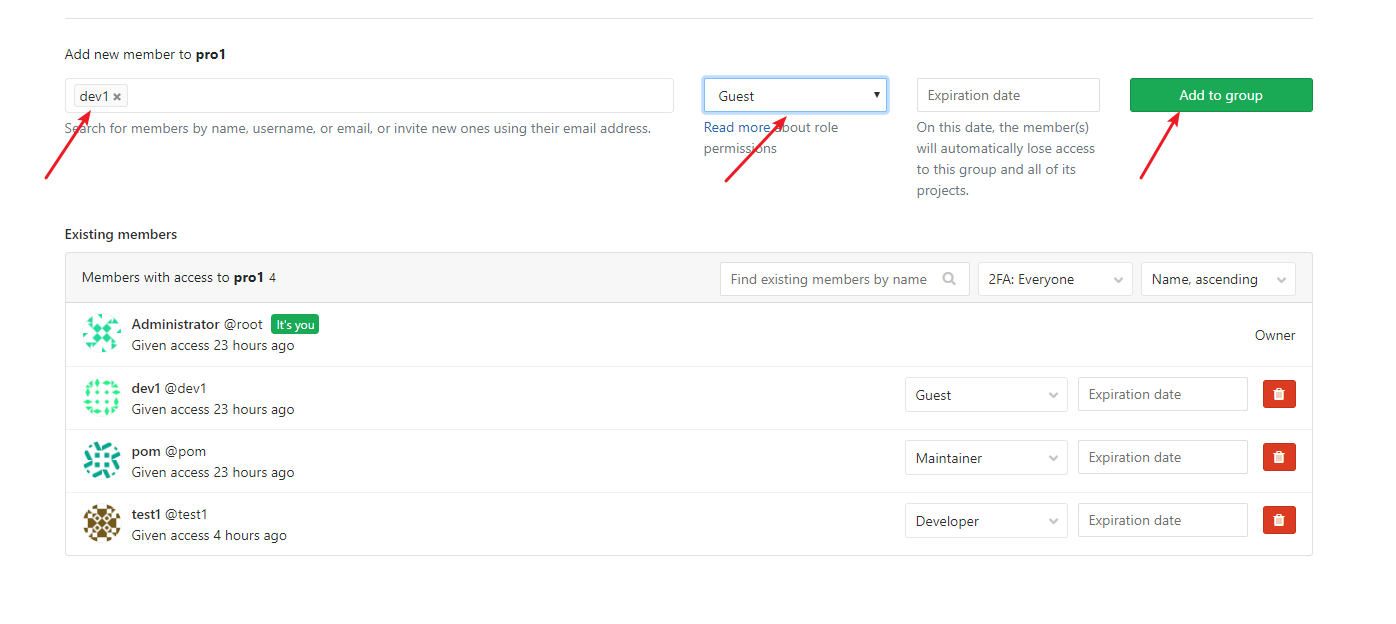
创建git库
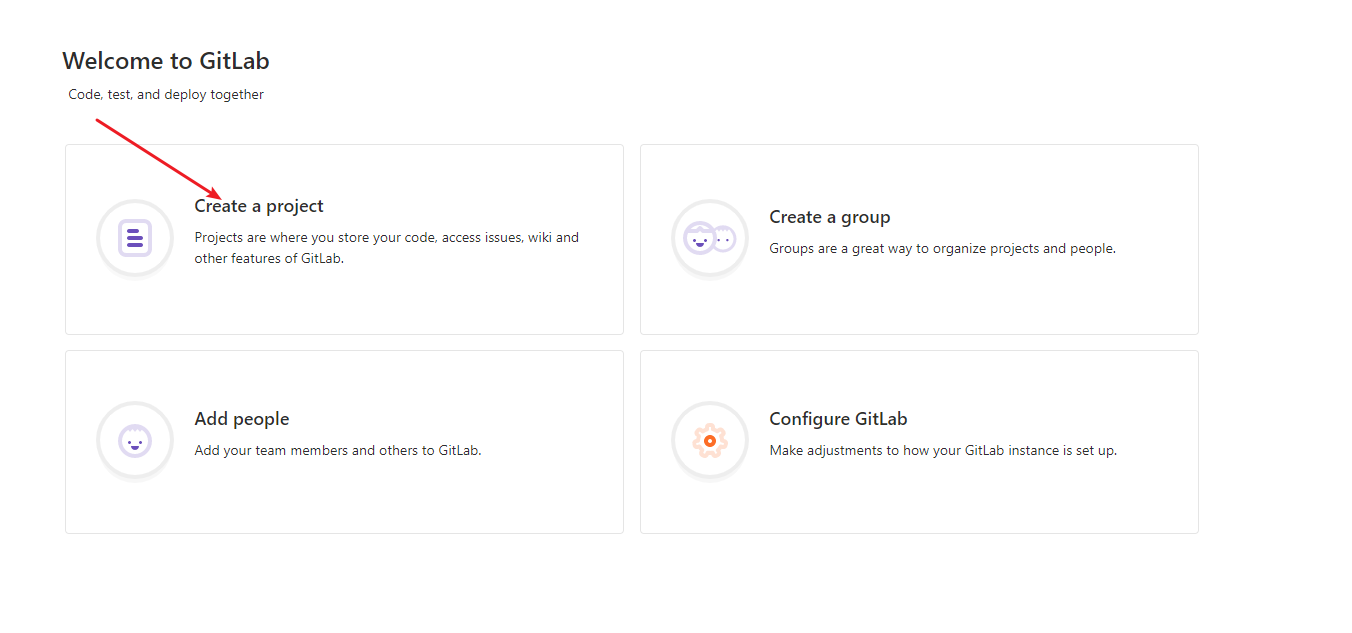
点进去之后,选择团队。 然后给项目起名字就ok了。
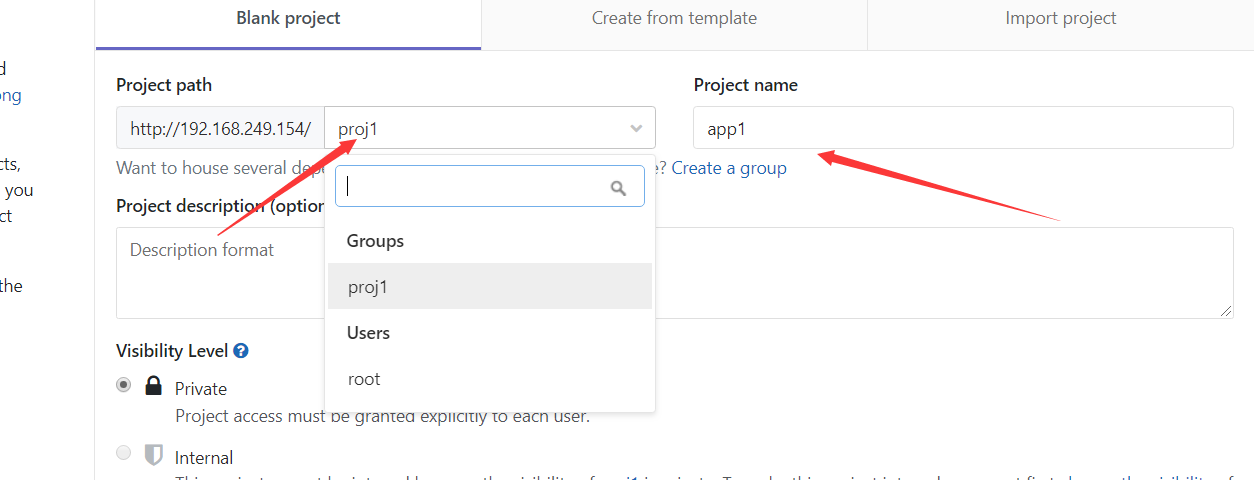
项目,有继承组的授权模式。 然后点击create。
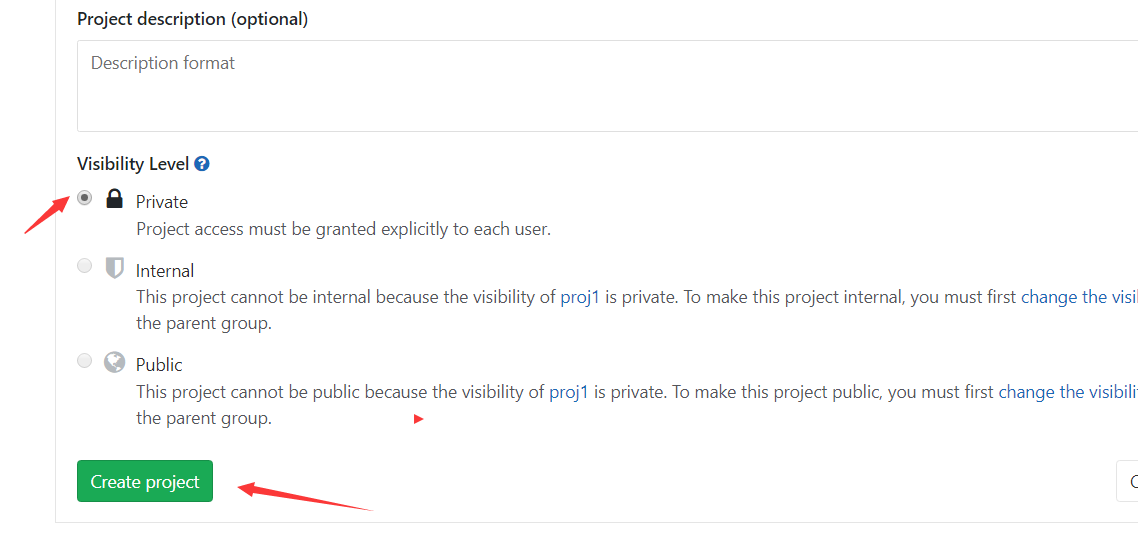
创建完成。
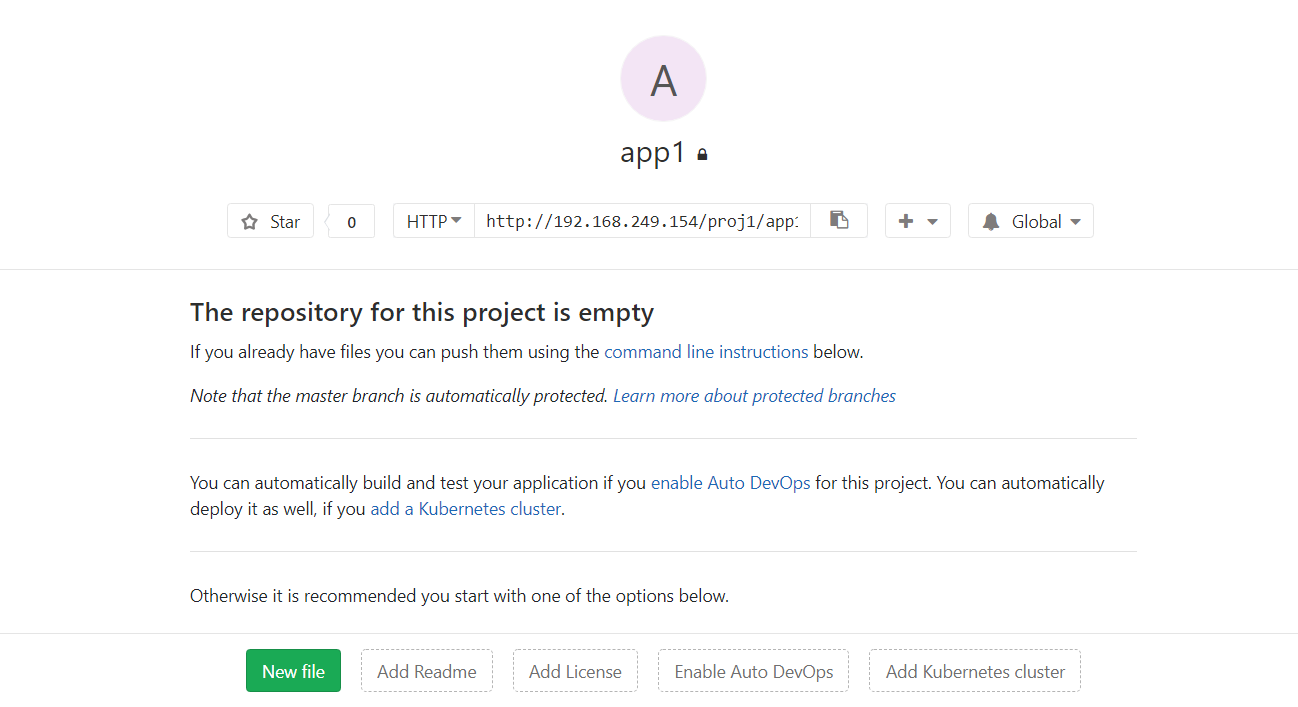
创建完成之后,我们可以看到一些信息。
有2中访问形式, ssh和 http的 。 访问方式是不同的 。
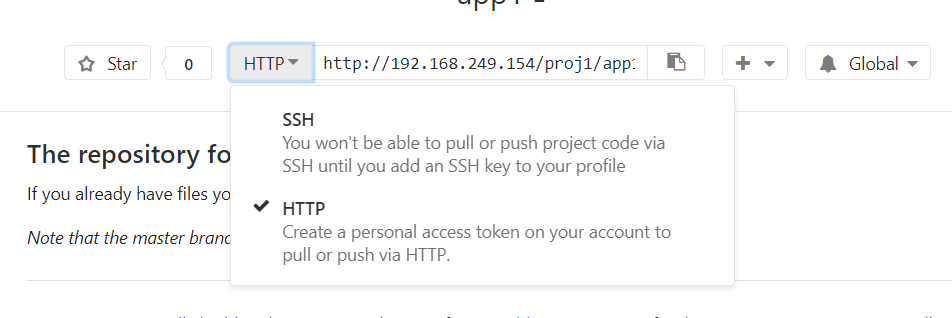
至此 项目创建完成。
最新文章
- StartCom 申请 SSL 证书及 Nginx HTTPS 支持配置全攻略
- Process 执行shell 脚本
- 岛屿(洛谷 U5399)
- PCB阻抗调节
- poj 1195 Mobile phones(二维树状数组)
- MJRefreshFooterView
- 240多个jQuery插件
- Nginx学习——Nginx基本配置
- [转]HD钱包的助记词与密钥生成原理
- java使用google开源工具实现图片压缩【转】
- overture不同行的音符应该如何连线?
- 分析Ajax请求并抓取今日头条街拍美图
- 【原】linux学习路径
- Android中应用contentprovider来创建数据库的一些步骤
- Swift语言精要 - 浅谈结构体(Struct)
- git学习笔记(一)—— git环境搭建
- Spring aop与AspectJ的区别?
- 日志分割工具——cronolog
- Python(异常处理)
- centos配置jdk的环境变量